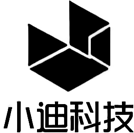第一步:云服务器一台
系统站长常用的是centOS,这里选择centOS7.5版本,系统也不是越新越好,站长这里推荐centOS7.5。
第二步:FinalShell连接云服务器
别的软件也可以,只要能连接上就行(具体怎么连接先不讲了,后面再补)
第三步:安装环境
这一步是核心部分,也是最容易出现问题的部分。站长这里给大家提供的代码都是亲测有效的,但是因为每个人的机器不一样问题多种多样,如果出现报错大家要善用百度搜索解决办法。
大家直接复制我的代码就可以了一步一步来~
①安装docker所依赖的包环境,会跑很长时间代码,当出现完毕的时候说明安装结束可以进行下一步
yum install -y yum-utils device-mapper-persistent-data lvm2

②站长这里选择Docker-ce 阿里源镜像
yum-config-manager --add-repo https://mirrors.aliyun.com/docker-ce/linux/centos/docker-ce.repo

③更新一下yum软件包
yum makecache
④安装docke-ce,过程比较漫长,耐心等待就好了
yum install -y docker-ce docker-ce-cli containerd.io

⑤查看docke-ce版本
yum list docker-ce --showduplicates

⑥站长这里选择docker-ce-18.06.0.ce-3.el7安装
yum -y install docker-ce-18.06.0.ce-3.el7/cat_tips_info}
⑦重启docker
{cat_tips_info color=""}systemctl restart docker
⑦重启docker
{cat_tips_info color=""}systemctl restart docker
⑧默认开启docker
systemctl enable docker

⑨拉取青龙的镜像文件(官方),这个地方可能会比较慢,大家耐心等待
docker pull whyour/qinglong:latest

⑩创建容器,这个地方使用的端口是5700,如果想换端口就把5700:5700修改为####:5700
docker run -dit \
-v $pwd/ql/config:/ql/config \
-v $pwd/ql/log:/ql/log \
-v $pwd/ql/db:/ql/db \
-v $pwd/ql/scripts:/ql/scripts \
-v $pwd/ql/jbot:/ql/jbot \
-v $pwd/ql/repo:/ql/repo \
-p 5700:5700 \
-e ENABLE_HANGUP=true \
-e ENABLE_WEB_PANEL=true \
--name qinglong \
--hostname qinglong \
--restart always \
whyour/qinglong:latest
-v $pwd/ql/config:/ql/config \
-v $pwd/ql/log:/ql/log \
-v $pwd/ql/db:/ql/db \
-v $pwd/ql/scripts:/ql/scripts \
-v $pwd/ql/jbot:/ql/jbot \
-v $pwd/ql/repo:/ql/repo \
-p 5700:5700 \
-e ENABLE_HANGUP=true \
-e ENABLE_WEB_PANEL=true \
--name qinglong \
--hostname qinglong \
--restart always \
whyour/qinglong:latest
第四步、开放端口
开放服务器端口,修改为你设置的青龙面板端口,这里站长设置的5700,大家根据自己的实际情况修改
第五步、登录青龙面板
①浏览器输入你的ip:5700,比如我的ip是123456,那么浏览器就应该输入123456:5700
②下面是初始化引导安装,非常简单,跟着走就行
③这个地方根据自己需求设置,站长这里直接跳过了
④设置用户名和密码,然后点击提交
⑤点击去登录
⑥完成安装
版权声明
1. 本网站名称:小迪智慧小屋
2. 本站永久网址:www.xd520.cn
3. 本网站的文章部分内容来源于网络,仅供大家学习与参考,如有侵权,请联系站长 QQ 进行删除处理。
4. 本站资源仅供学习和交流使用,版权归原作者所有,请在下载后 24 小时之内自觉删除。
5. 本站大部分下载资源收集于网络,不保证其完整性以及安全性,不提供技术支持,请下载后自行研究。
6. 若作商业用途,请购买正版,由于未及时购买和付费发生的侵权行为,使用者自行承担,概与本站无关。